Nadat u een gegevensbron hebt gekoppeld aan uw document, kunt u samenvoegvelden toevoegen om een document te personaliseren met de gegevens uit de gegevensbron. De samenvoegvelden worden gegenereerd op basis van de kolomkoppen in de gegevensbron.
Hier ziet u een voorbeeld van hoe de verzamelingen samenvoegvelden van Adresblokken en Begroetingsregels gegevens ophalen uit een Excel-spreadsheet en invoegen in een standaardbrief.
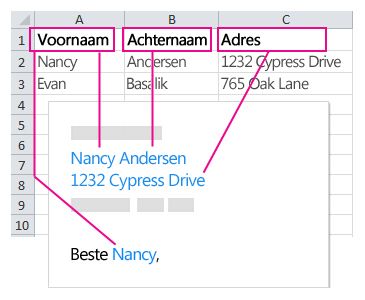
De velden Adresblok en Begroetingsregel zijn verzamelingen van samenvoegvelden.
Opmerking: Als de opdrachten voor samenvoegvelden grijs worden weergegeven, klik dan op Ontvangers selecteren en kies het type adressenlijst dat u gebruikt. Als u nog geen adressenlijst hebt, klikt u op Nieuwe lijst typen om de lijst in Word te maken.
Een adresblok toevoegen
-
Klik of tik op de plaats in het document waar u het adresblok wilt hebben.
-
Kies op het tabblad Verzendlijsten de optie Adresblok
Word bevat opties waarmee u kunt kiezen hoe formeel de naam in de aanhef moet zijn.
Een begroetingsregel toevoegen
-
Klik of tik op de plaats in het document waar u de begroeting wilt hebben.
-
Kies Begroetingsregel.
-
Kies de naamstijl die u wilt gebruiken en stel andere opties in.
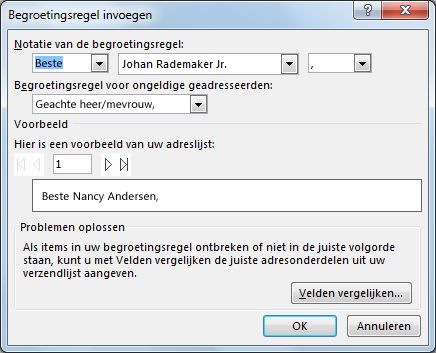
Individuele samenvoegvelden toevoegen
Als u gegevens zoals telefoonnummers of e-mailadressen wilt opnemen, kunt u deze samenvoegvelden specifiek invoegen. Een samenvoegveld zoals Voornaam hoeft geen onderdeel uit te maken van een Adresblok of Begroetingsregel. Als u een document persoonlijk wilt maken door de voornamen van uw geadresseerden op te nemen, voegt u het samenvoegveld Voornaam afzonderlijk in.
-
Klik of tik op de plaats waar u het samenvoegveld wilt invoegen.
-
Kies de pijl-omlaag bij Samenvoegveld invoegen en selecteer een veld.
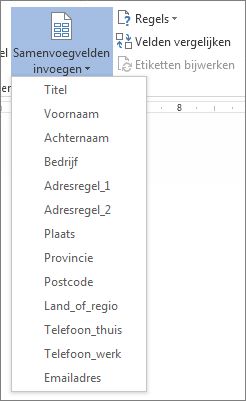
-
Als uw veldnaam niet wordt weergegeven in de lijst, kiest u Samenvoegveld invoegen.
-
Kies op Databasevelden om de lijst met velden weer te geven die zijn opgenomen in uw gegevensbron.
-
Kies Invoegen.
Opmerking: Zie Uw Excel-gegevensbron voorbereiden voor Afdruk samenvoegen in Word als sommige getallen, valuta's of datums niet de juiste notatie hebben.
Regels gebruiken voor geavanceerde personalisatie
Wellicht wilt u variaties aanbrengen in uw bericht, afhankelijk van de waarden van bepaalde velden in uw gegevensbron. U kunt bijvoorbeeld de tekst 'Betaaltermijn verstreken' toevoegen aan facturen wanneer de waarde van het veld Vervaldatum in het verleden ligt.
Voor dit soort dynamische aanpassingen moet u regels en veldcodes instellen. Kies op het tabblad Verzendlijsten in de groep Velden beschrijven en invoegen de optie Regels en selecteer het type regel dat u wilt toevoegen.
Zie De regels voor Afdruk samenvoegen instellen voor meer informatie over het gebruiken van regels voor afdruk samenvoegen.
Individuele samenvoegvelden toevoegen
Als u gegevens zoals telefoonnummers of e-mailadressen wilt opnemen, kunt u deze samenvoegvelden specifiek invoegen. Een samenvoegveld zoals Voornaam hoeft geen onderdeel uit te maken van een Adresblok of Begroetingsregel. Als u een document persoonlijk wilt maken door de voornamen van uw geadresseerden op te nemen, voegt u het samenvoegveld Voornaam afzonderlijk in.
-
Klik of tik op de plaats waar u het samenvoegveld wilt invoegen.
-
Kies de pijl-omlaag bij Samenvoegveld invoegen en selecteer een veld.
Opmerking: Zie Uw Excel-gegevensbron voorbereiden voor Afdruk samenvoegen in Word als sommige getallen, valuta's of datums niet de juiste notatie hebben.
Regels gebruiken voor geavanceerde personalisatie
Wellicht wilt u variaties aanbrengen in uw bericht, afhankelijk van de waarden van bepaalde velden in uw gegevensbron. U kunt bijvoorbeeld de tekst 'Betaaltermijn verstreken' toevoegen aan facturen wanneer de waarde van het veld Vervaldatum in het verleden ligt.
Voor dit soort dynamische aanpassingen moet u regels en veldcodes instellen. Kies op het tabblad Verzendlijsten de optie Regels en selecteer het type regel dat u wilt toevoegen.
Zie De regels voor Afdruk samenvoegen instellen voor meer informatie over het gebruiken van regels voor afdruk samenvoegen.










